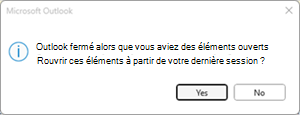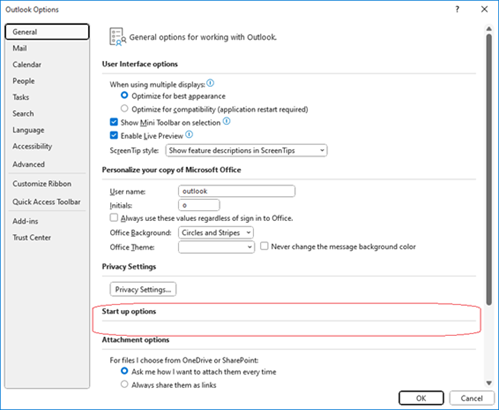Dernière mise à jour : 28 septembre 2023
PROBLÈME
Lors du démarrage d’Outlook Desktop, vous êtes invité de façon inattendue à afficher la boîte de dialogue « Outlook fermé alors que vous aviez des éléments ouverts. Rouvrez ces éléments à partir de votre dernière session ? »
Ce comportement peut se produire si vous utilisez une référence SKU office perpétuelle comme Microsoft Office Professionnel Plus et Office Famille et Entreprise à partir de la version 2306 (build 16529.20154).
Dans la plupart des cas avec Office perpétuel, les options Outlook n’affichent pas cette fonctionnalité. Vous ne pouvez donc pas la définir dans l’interface utilisateur. Pour case activée pour l’option, procédez comme suit :
-
Sélectionnez Fichier, puis Options.
-
Sous l’onglet Général, sous Options de démarrage, sélectionnez Me demander si je souhaite restaurer les éléments précédents dans le menu déroulant.
Cette fonctionnalité est décrite plus en détail ici, Restaurer automatiquement les fenêtres dans Outlook.
ÉTAT : RÉSOLU
Ce problème est résolu dans la version 2309 build 16827.20130. Pour installer immédiatement la mise à jour, sélectionnez Fichier > Compte Office > Options de mise à jour > Mettre à jour maintenant.
SOLUTION DE CONTOURNEMENT
Si l’option n’apparaît pas dans les options Outlook et que vous souhaitez la désactiver, vous pouvez définir une clé de Registre pour le paramètre comme solution de contournement. Étant donné que la fonctionnalité apparaît et disparaît de façon récurrente, cela peut ou non arrêter toutes les occurrences du problème. Il se peut donc qu’il ne s’agit pas d’une solution complète.
La clé de Registre est la suivante :
HKEY_CURRENT_USER\Software\Microsoft\Office\16.0\Outlook\Preferences DWORD : ReopenWindowsOption Valeur : 1
Le paramètre correspond aux valeurs de Registre suivantes :
Ne jamais rouvrir les éléments précédents = 1 Me demander si je veux rouvrir des éléments = 0 Toujours rouvrir les éléments précédents = 2
Étapes pour ajouter la clé de Registre de préférence pour indiquer à Outlook de ne jamais rouvrir les éléments précédents :
-
Démarrez l’Éditeur du Registre.
-
Créez ou modifiez la valeur de Registre DWORD suivante à l’emplacement spécifié.Sous-clé : HKEY_CURRENT_USER\Software\Microsoft\Office\16.0\Outlook\Preferences DWORD : ReopenWindowsOption Valeur : 1
-
Quittez l’Éditeur du Registre.
-
Redémarrez Outlook.
Ressources supplémentaires
Ressources complémentaires

Demandez aux experts
Communiquez avec des experts, discutez des actualités d’Outlook et des meilleures pratiques, et lisez notre blog.

Obtenir de l’aide de la Communauté
Posez une question et trouvez des solutions avec les agents de support technique, les MVP, les ingénieurs et les utilisateurs d’Outlook.

Suggérer une nouvelle fonctionnalité
Vos suggestions et commentaires sont les bienvenus. Faites-nous part de vos idées. Nous sommes à votre écoute.
Voir aussi
Correctifs ou solutions de contournement pour les problèmes récents dans Outlook pour PC